HDR iPhone : tous les détails importants à couvrir
Vous envisagez d'obtenir des photos améliorées sur iOS ? Lisez cet article et découvrez-en plus sur les iPhones HDR et comment accéder à cette fonctionnalité sur votre appareil.
Aug 13, 2025
Lorsqu'il s'agit d'utiliser un téléphone portable, les utilisateurs recherchent toujours la meilleure qualité. Sur un marché de la téléphonie mobile saturé, l'iPhone a laissé une impression durable sur l'utilisateur en termes de fonctionnalités et d'apparence. Par conséquent, cet appareil est devenu une icône culturelle de sophistication et d'exclusivité. Si nous prenons la photographie, par exemple, nous découvrons d'excellentes fonctionnalités d'appareil photo qui donnent à vos images un aspect professionnel.
Parmi ces fonctionnalités, on trouve le HDR iPhone, qui équilibre parfaitement les points clairs et sombres d'une image et corrige les couleurs. Pour en savoir plus sur cette fonctionnalité de l'appareil photo iOS, cet article est un guide incontournable.
- Partie 1 : Que savez-vous de la fonction HDR sur les iPhones ?
- Partie 2 : Guide pour accéder aux paramètres de l'appareil photo HDR sur iPhone
- Partie 3 : Quand faut-il utiliser le HDR sur iPhone ?
- Partie 4 : Pourquoi les paramètres HDR de mon iPhone ne fonctionnent-ils pas ? Solutions rapides
- Partie 5 : Conclusion
Partie 1 : Que savez-vous de la fonction HDR sur les iPhone ?
Lancé en 2018 pour l'iPhone XS, le HDR a été une véritable révolution dans le secteur des appareils photo mobiles. Pour comprendre le HDR (High Dynamic Range), imaginez une image à contraste élevé avec un mélange de situations de couleurs. Votre téléphone HDR capturera plusieurs images à différentes expositions et les fusionnera en une seule image avec la couleur parfaite. L'iPhone détecte automatiquement les situations dans lesquelles la plage dynamique élevée est le meilleur choix et capture des images dans ce mode. Dans les modèles antérieurs au XS, les utilisateurs peuvent activer et désactiver manuellement cette fonction à partir de l'interface de l'appareil photo lorsque la lumière environnante change constamment. Quant aux modèles ultérieurs, cette fonction peut être activée à partir des paramètres « Photos ». Lorsque le moment est venu, votre mobile utilisera automatiquement le HDR iPhone pour capturer des images. En mettant l'accent sur votre visage, cet utilitaire garantit que votre peau est bien éclairée. Les photographes qui aiment capturer des couchers de soleil peuvent activer le HDR et profiter d'une photo avec une gamme complète de tons dans un coucher de soleil. Dans l'ensemble, les images de l'iPhone sont généralement de haute qualité, mais la perspective est complètement transformée lorsque le HDR est utilisé.

Partie 2 : Comment utiliser la photo HDR sur iPhone
Comme mentionné précédemment, l'accès et la gestion des paramètres de l'appareil photo HDR sur votre iPhone dépendent de votre version d'iOS et de votre modèle d'iPhone. Dans les anciennes versions et modèles, la fonctionnalité était accessible depuis l'application appareil photo. Cependant, si vous utilisez un téléphone plus récent que le modèle XS, vous devrez accéder aux paramètres pour l'activer.
En plus des images, les utilisateurs peuvent également bénéficier de la spécification HDR pour l'enregistrement vidéo. Cette fonctionnalité vous permet d'enregistrer une vidéo jusqu'à 60 ips et une plage dynamique élevée de 10 bits, y compris Dolby Vision. Explorez le guide suivant pour savoir comment activer la fonction HDR de l'iPhone sur votre appareil iOS.
Activation du HDR pour les images
Étape 1. Commencez par accéder à l'application « Paramètres » sur votre appareil iOS. Depuis le menu étendu, appuyez sur l'option « Photos » pour être redirigé vers une nouvelle interface.
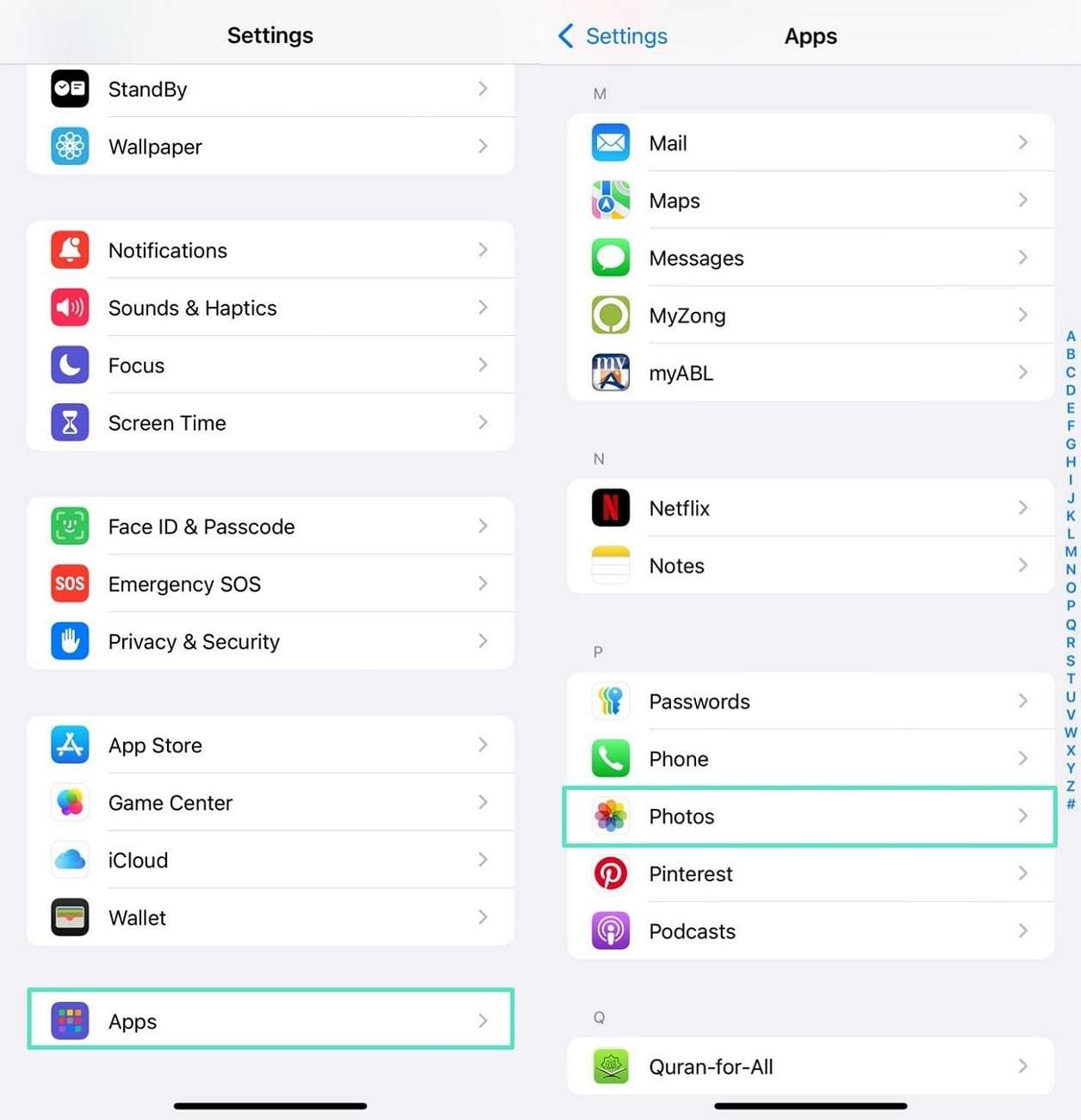
Étape 2. Dans la liste des options, basculez l'option « Afficher le HDR complet » pour l'activer.
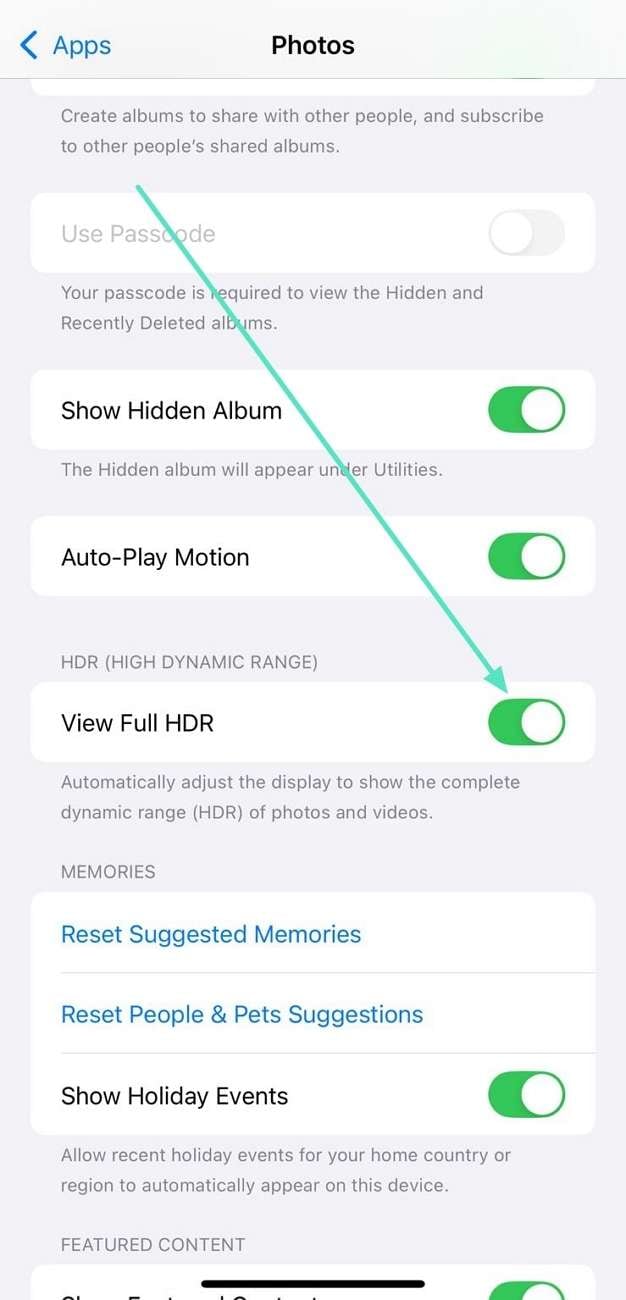
Activation du HDR pour les vidéos
Étape 1. Pour activer le HDR, ouvrez l'application « Paramètres » sur votre appareil pour rechercher et appuyer sur « Appareil photo » dans les options. Lorsque vous atteignez les paramètres de l'appareil photo, recherchez et appuyez sur l'option « Enregistrer une vidéo » dans la liste.
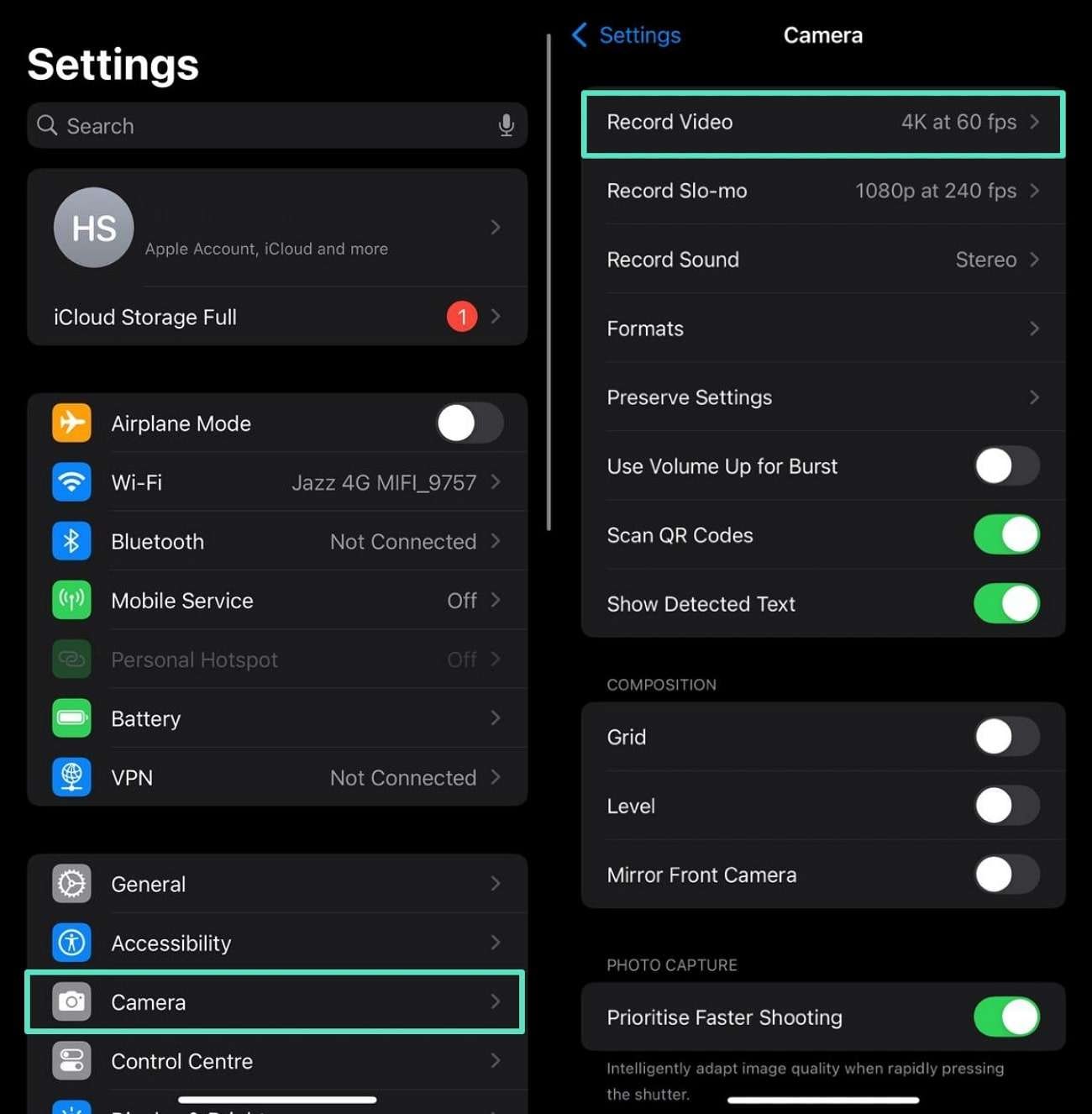
Étape 2. À l'aide de l'interface suivante, faites défiler pour activer l'option "Vidéo HDR" et activez-la.
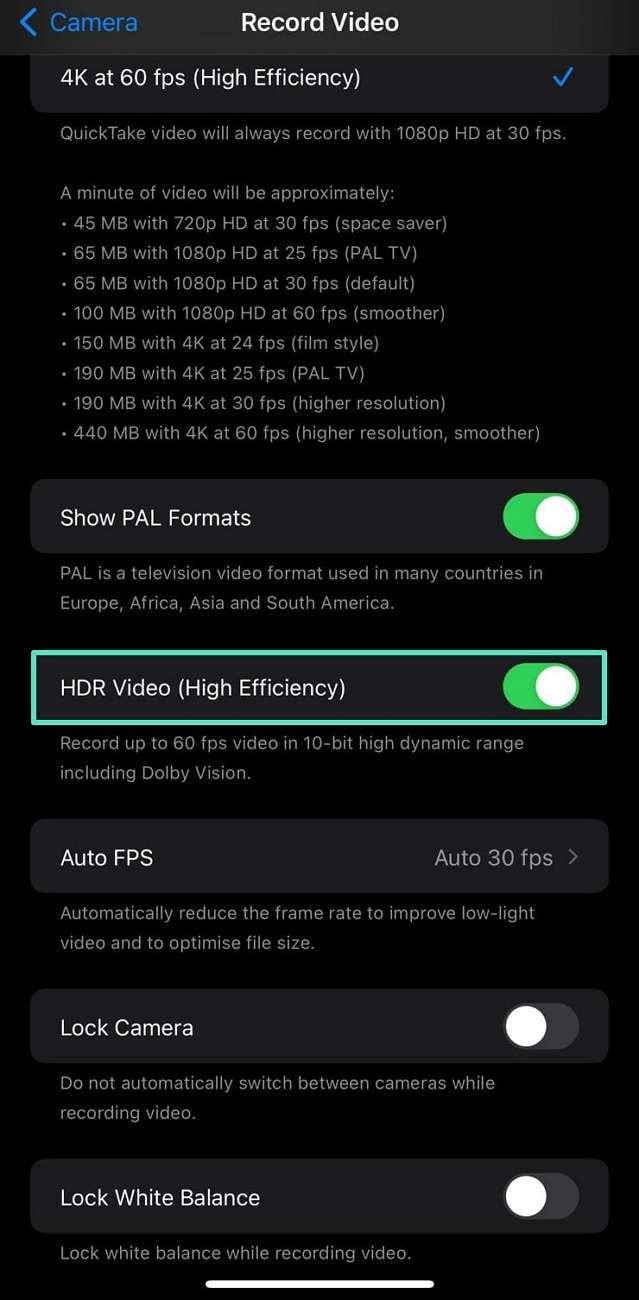
Partie 3 : Quand faut-il utiliser le HDR sur iPhone ?
Lorsqu'elle est utilisée avec précision, une plage dynamique élevée peut améliorer l'aspect général de vos images. Il est donc important de connaître les situations dans lesquelles cette spécification doit être utilisée. Elle est particulièrement utile dans les situations où une seule exposition surexposerait les hautes lumières ou sous-exposerait les ombres. Explorez le guide suivant pour voir dans quelles situations vous avez besoin du HDR sur votre iPhone :
- Situations à contraste élevé : sur une photo avec un ciel clair et un premier plan sombre, cet utilitaire équilibre l'exposition, capturant les détails à la fois dans le ciel et dans le sol.
- Sujets rétroéclairés : lorsque le sujet se tient devant une lumière, le HDR l'empêche de devenir une silhouette sombre en s'adaptant à la fois au sujet et à l'arrière-plan clair.
- Scènes avec des hautes lumières lumineuses et des ombres profondes : lors de la photographie de rue par temps ensoleillé ou dans des ruelles ombragées, il garantit que ni les hautes lumières ne sont soufflées ni que les ombres ne perdent de détails.
- Paysages extérieurs : la fonction HDR de l'iPhone améliore la profondeur, couleur et texture de la scène entière lors de la prise de vue en extérieur.

- Conditions de faible luminosité : cette spécification capture les détails subtils dans les ombres sans rendre les zones lumineuses trop dures dans les pièces sombres avec des lumières subtiles.
Partie 4 : Pourquoi les paramètres HDR de mon iPhone ne fonctionnent-ils pas ? Solutions rapides
Lorsqu'ils travaillent avec la fonction HDR de l'iPhone, de nombreux utilisateurs ont des plaintes courantes. Consultez les problèmes suivants et leurs solutions lorsque vous utilisez cette fonctionnalité sur votre appareil iOS :
Problème 1. Le HDR ne fonctionne pas sur iOS 17
Les utilisateurs se plaignent souvent que cette spécification ne fonctionne pas sur la version 17 d'iOS. Ils ne trouvent pas l'option HDR dans les paramètres de l'appareil photo de leur téléphone. Pour cette raison, ils ne parviennent pas à activer cet utilitaire pendant la photographie.
Solution 1. Mise à jour du logiciel iOS
Instructions. Pour commencer, accédez à l'application « Paramètres » sur votre appareil iOS pour appuyer sur l'option « Général ». Ensuite, appuyez sur « Mise à jour du logiciel » et vous serez dirigé vers l'écran suivant, où vous devrez appuyer sur le bouton « Mettre à jour » pour passer à la dernière version d'iOS.
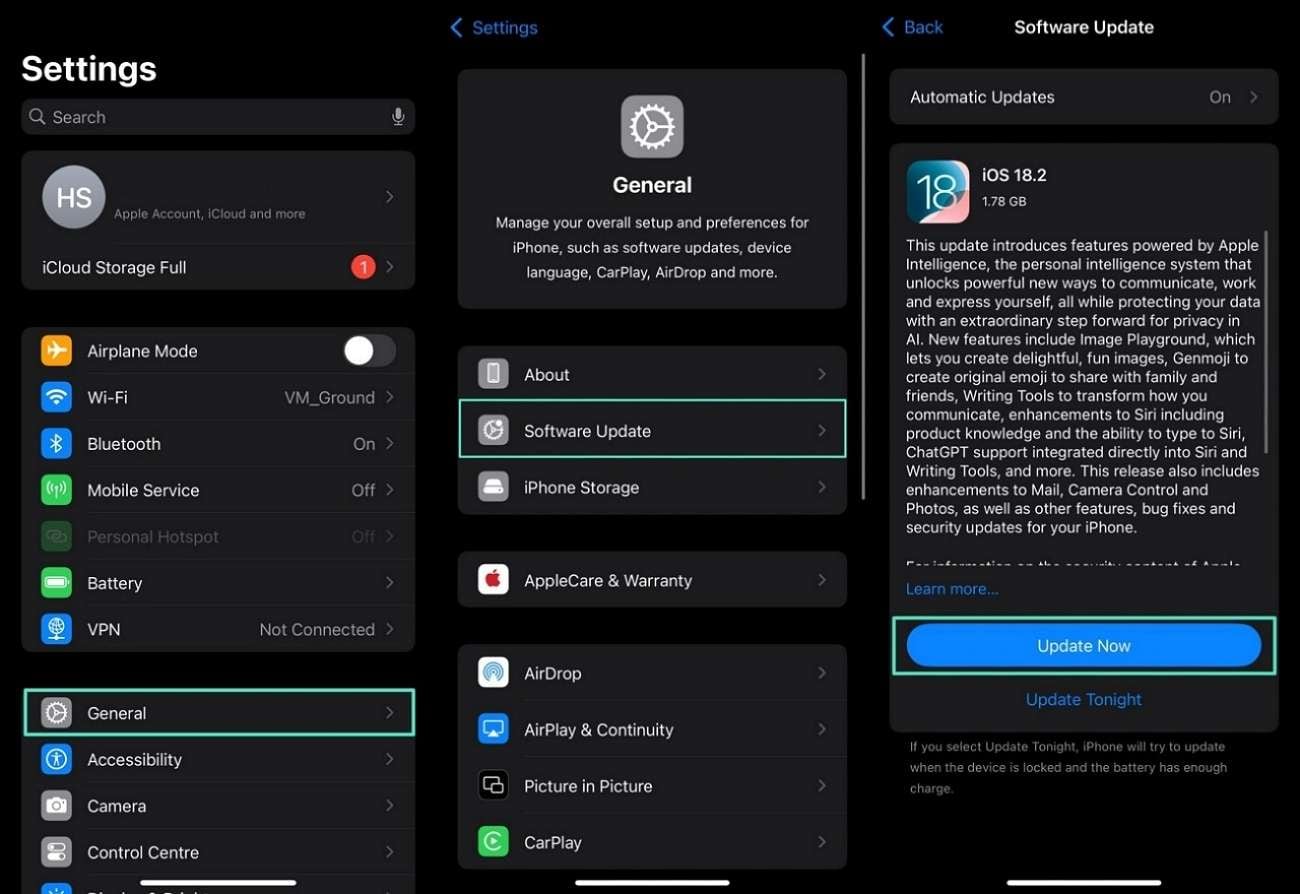
Problème 2. L'option HDR ne s'affiche pas dans l'application Appareil photo
Parfois, lors de la prise d'une photo, l'option HDR de l'iPhone ne s'affiche pas en haut de l'écran. De nombreux utilisateurs pensent que cela se produit lorsque cet utilitaire est désactivé. Par conséquent, cela crée une confusion parmi les utilisateurs d'iOS quant à savoir si le HDR est activé ou désactivé.
Solution 2. Assurez-vous que le HDR est activé dans les paramètres
Instructions. Tout d'abord, accédez à votre application « Paramètres » et recherchez l'option « Appareil photo » dans la liste. En arrivant aux paramètres de l'appareil photo, faites défiler vers le bas et activez l'option « Smart HDR ».
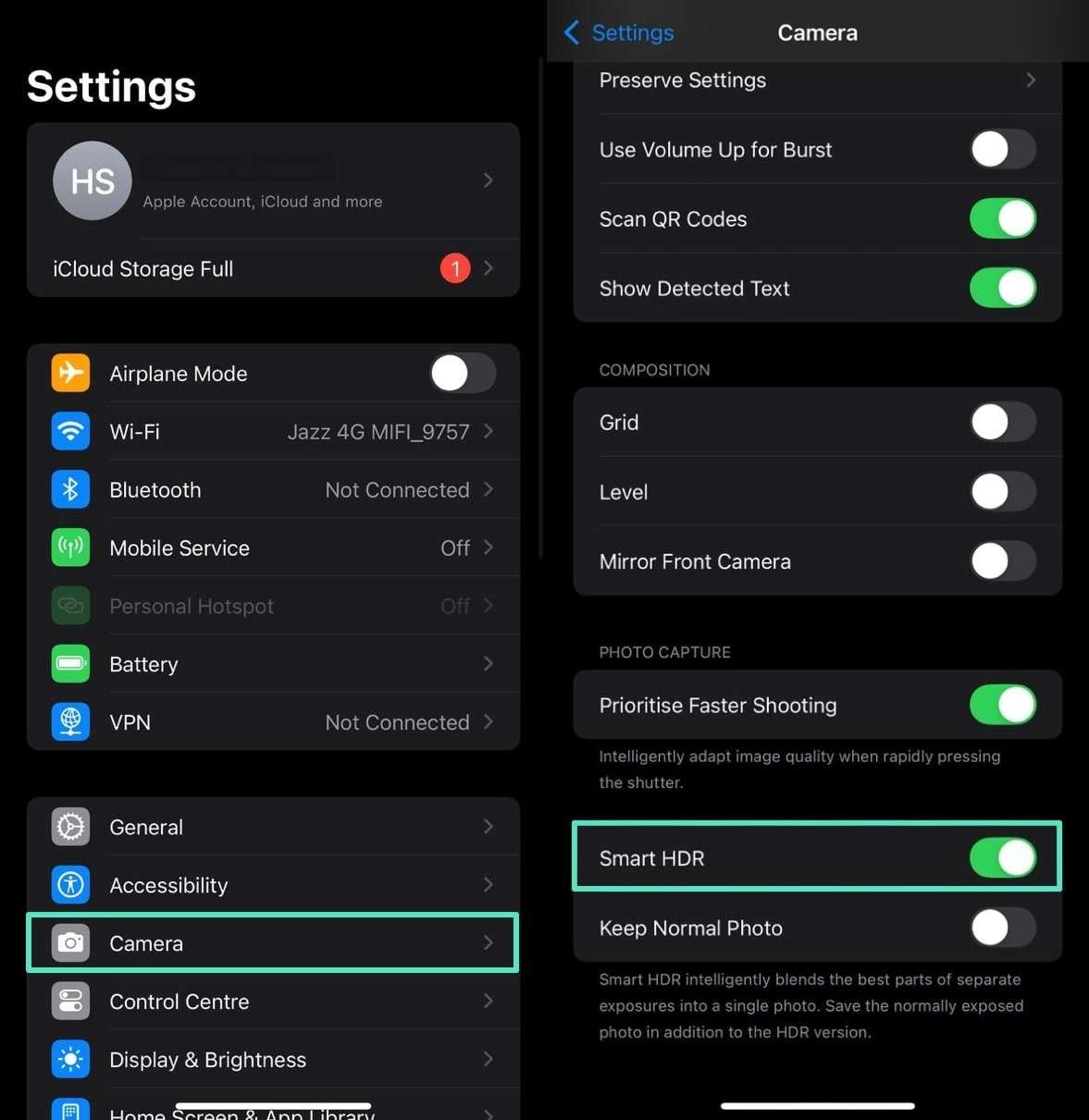
Problème 3. Les images obtenues ne sont pas assez bonnes
Selon certains utilisateurs, les images prises en HDR ne sont pas assez bonnes et manquent de précision en lumière. Les photos et vidéos sont également floues, avec des cadres délavés lors de la capture de la lune. Dans l'obscurité, les images capturées se fondent dans l'arrière-plan sombre et sont indiscernables.
Solution 3. Assurez-vous que le HDR est activé et réduisez l'exposition
Instructions. Après avoir ouvert l'application Appareil photo sur votre appareil iOS, faites la mise au point sur la lune ou tout objet éclairé. Pendant que vous faites la mise au point, faites glisser votre doigt vers le bas sur l'écran lorsque vous voyez l'icône « Exposition ».
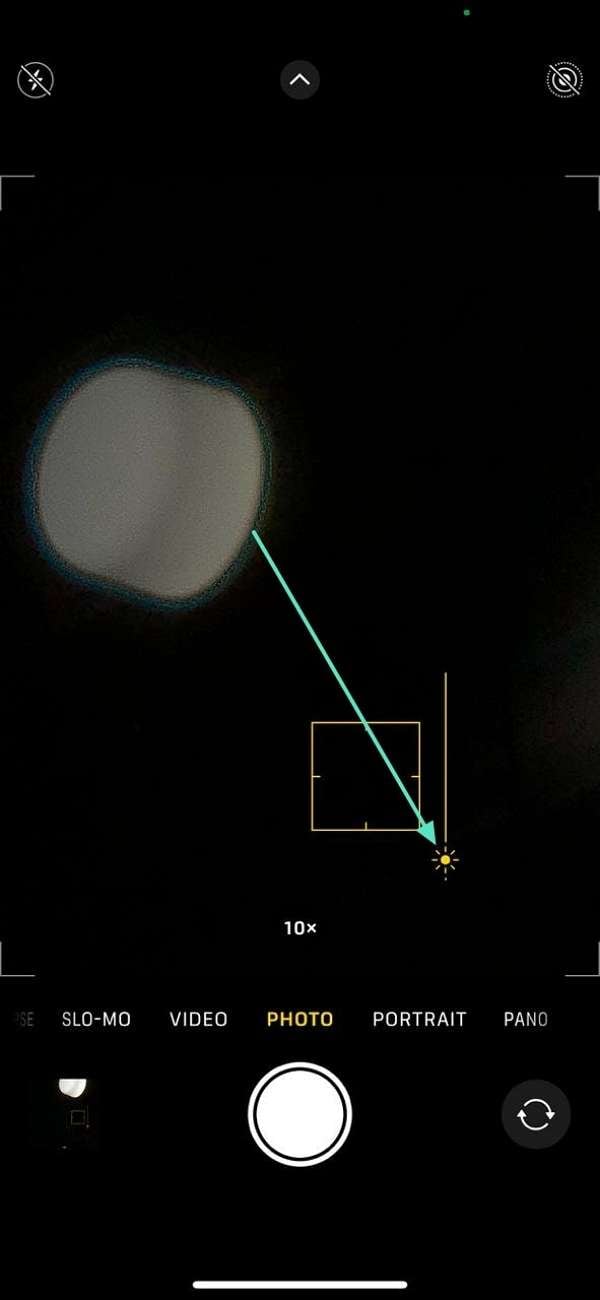
Conclusion
Pour conclure, l'iPhone a révolutionné la photographie en introduisant la fonction HDR iPhone. Elle vous aide à préserver les détails de l'image et à équilibrer la lumière dans une atmosphère à contraste élevé. Cet article présente un guide sur l'utilisation et l'accès à cette fonctionnalité sur le téléphone. De plus, nous avons discuté des principaux problèmes rencontrés par les utilisateurs lors de l'utilisation du HDR et des solutions à ces problèmes.
Ajoutez un logo ou un filigrane texte à n’importe quelle vidéo en quelques minutes. Découvrez des méthodes IA et manuelles, des idées créatives et des conseils de pro pour un placement, une opacité et un style parfaits.
by Marion Dubois Dec 02, 2025 10:44 AM
Vous souhaitez convertir des fichiers AIFF en MP3 gratuitement ? Découvrez les meilleurs outils en ligne et hors ligne pour Windows et Mac, ainsi que des conseils pour des conversions audio rapides et de haute qualité.
by Marion Dubois Oct 24, 2025 14:10 PM
Les scènes de voitures dans les films peuvent être rapides, amusantes ou émotionnelles. Venez découvrir notre sélection des films les plus emblématiques de l’histoire du cinéma et découvrez comment les cinéastes les font vivre.
by Marion Dubois Oct 20, 2025 15:18 PM
Vous vous demandez quels effets de transition puissants amélioreront votre vidéo et la feront ressortir, lisez notre article pour le découvrir.
by Marion Dubois Oct 20, 2025 15:18 PM
Recherchez-vous des moyens de recadrer vos vidéos YouTube ? Voici un guide expliquant comment découper des vidéos YouTube.
by Marion Dubois Oct 20, 2025 15:18 PM
Transformer des vidéos en ralenti est une technique ancestrale qui permet d'ajouter un effet dramatique ou de rendre les actions plus visibles. Vous pouvez également le faire avec le bon outil.
by Marion Dubois Oct 20, 2025 15:18 PM




